2.3 Anpassung des Profils
| [gesichtete Version] | [gesichtete Version] |
Keine Bearbeitungszusammenfassung |
Keine Bearbeitungszusammenfassung |
||
| (15 dazwischenliegende Versionen von 3 Benutzern werden nicht angezeigt) | |||
| Zeile 1: | Zeile 1: | ||
<loop_area type="arrangement"><loop_toc> </loop_toc></loop_area> | |||
: | '''In Ihrem persönlichen Profil und den persönlichen Einstellungen können Sie:''' | ||
:* | |||
:* Ihre bevorzugte Sprache (deutsch, englisch | :* Angaben zu Ihrer Person ergänzen, z.B. Kontaktangaben, Foto etc. | ||
:* | :* Ihre bevorzugte Sprache (deutsch, englisch) für den Lernraum einstellen | ||
:* Foreneinstellungen vornehmen (z.B. ob Sie über aktuelle Forenbeiträge per E-Mail informiert werden wollen) | |||
:* Mitteilungen lesen, verfassen und verwalten | |||
:* sich einen Überblick über Ihre eigenen Forenbeiträge verschaffen<br /> | :* sich einen Überblick über Ihre eigenen Forenbeiträge verschaffen<br /> | ||
:* etc. | |||
Um Ihr persönliches Profil zu bearbeiten, klicken Sie auf Ihren Namen oben rechts auf der Seite und in dem ausgeklappten Dropdown Menü auf '''"Profil"'''. | |||
<loop_figure title="Persönliches Profil öffnen" description="" copyright="" show_copyright="false" index="true" id="612f710a6a104"> | |||
[[Datei:profil_einstellungen2.png]] | |||
</loop_figure> | |||
<loop_area type="notice"> | |||
Während Sie über den Punk "Profil" die Einstellungen zu Ihrem persönlichen Profil, Kursprofile und eigene Foren-Beiträge erreichen, finden Sie unter "Einstellungen" weitere Einstellungsmöglichkeiten zu Benachrichtigungen etc. | |||
</loop_area> | |||
<loop_figure title="Persönliches Profil" index="true" id="611f81e90563a">[[File:profil_uebersicht.png]]</loop_figure> | |||
* Über '''Profil bearbeiten''' können Sie ihre Kontaktangaben anpassen (siehe [[Kontaktdaten einpflegen]]), | |||
* Über '''Kursdetails''' gelangen Sie zu Ihren jeweiligen Kursprofilen, wo Sie Einblick haben z.B. in Ihre Kursbewertungen, Forenbeiträge in dem jeweiligen Kurs etc. | |||
* Über '''Verschiedenes''' können Sie Ihre gesamten Forumsbeiträge und gestartete Forumsthemen einsehen | |||
* '''Berichte''' gibt Ihnen eine Übersicht über Ihre Browsersession und Bewertungsübersicht | |||
* Scannen Sie im Abschnitt ''' Mobile App''' den QR-Code mit Ihrer Moodle-App, um sich mit der App im VFH-Moodle anzumelden. | |||
Aktuelle Version vom 30. September 2021, 09:40 Uhr
In Ihrem persönlichen Profil und den persönlichen Einstellungen können Sie:
- Angaben zu Ihrer Person ergänzen, z.B. Kontaktangaben, Foto etc.
- Ihre bevorzugte Sprache (deutsch, englisch) für den Lernraum einstellen
- Foreneinstellungen vornehmen (z.B. ob Sie über aktuelle Forenbeiträge per E-Mail informiert werden wollen)
- Mitteilungen lesen, verfassen und verwalten
- sich einen Überblick über Ihre eigenen Forenbeiträge verschaffen
- etc.
Um Ihr persönliches Profil zu bearbeiten, klicken Sie auf Ihren Namen oben rechts auf der Seite und in dem ausgeklappten Dropdown Menü auf "Profil".

Hinweis
Während Sie über den Punk "Profil" die Einstellungen zu Ihrem persönlichen Profil, Kursprofile und eigene Foren-Beiträge erreichen, finden Sie unter "Einstellungen" weitere Einstellungsmöglichkeiten zu Benachrichtigungen etc.
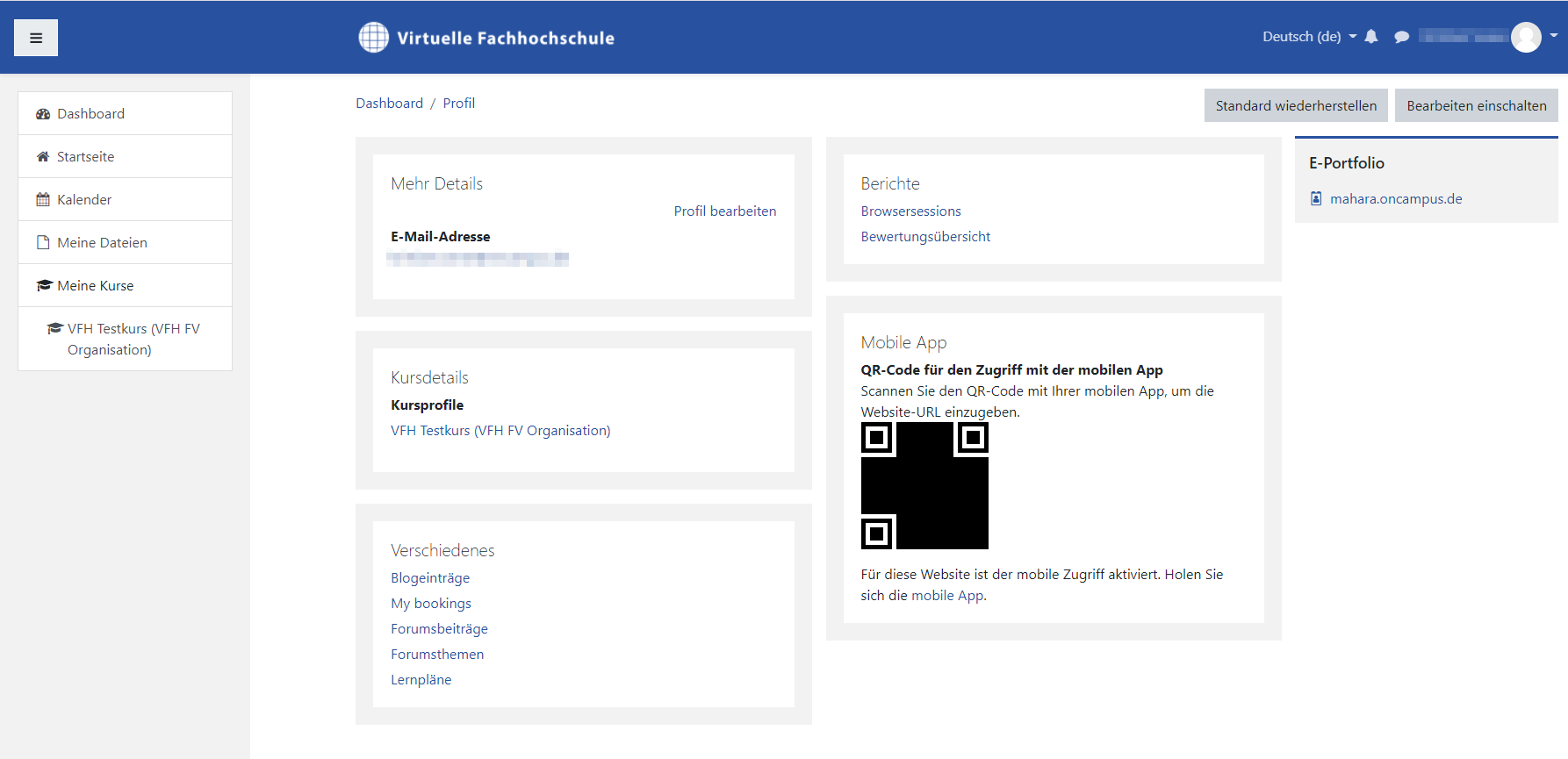
- Über Profil bearbeiten können Sie ihre Kontaktangaben anpassen (siehe Kontaktdaten einpflegen),
- Über Kursdetails gelangen Sie zu Ihren jeweiligen Kursprofilen, wo Sie Einblick haben z.B. in Ihre Kursbewertungen, Forenbeiträge in dem jeweiligen Kurs etc.
- Über Verschiedenes können Sie Ihre gesamten Forumsbeiträge und gestartete Forumsthemen einsehen
- Berichte gibt Ihnen eine Übersicht über Ihre Browsersession und Bewertungsübersicht
- Scannen Sie im Abschnitt Mobile App den QR-Code mit Ihrer Moodle-App, um sich mit der App im VFH-Moodle anzumelden.